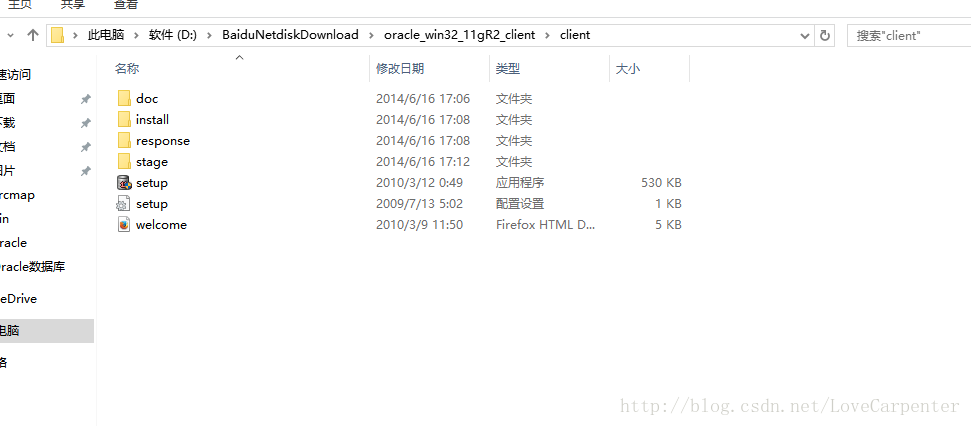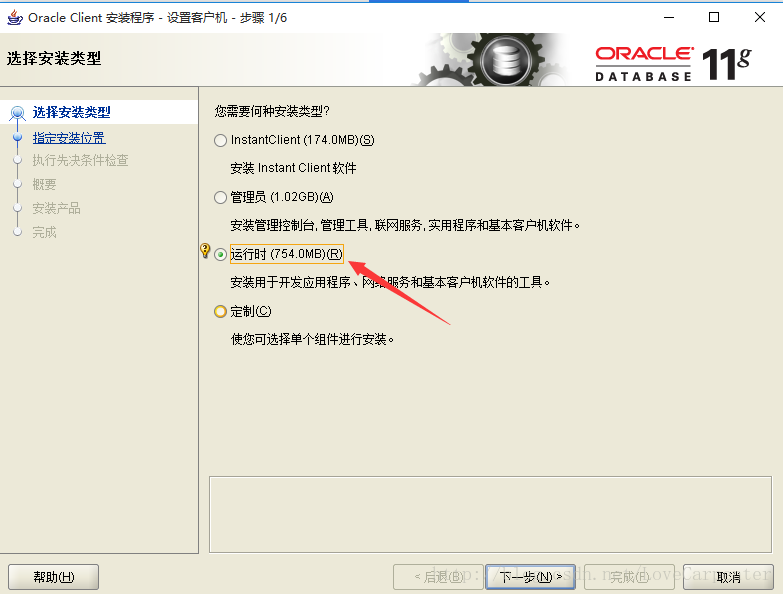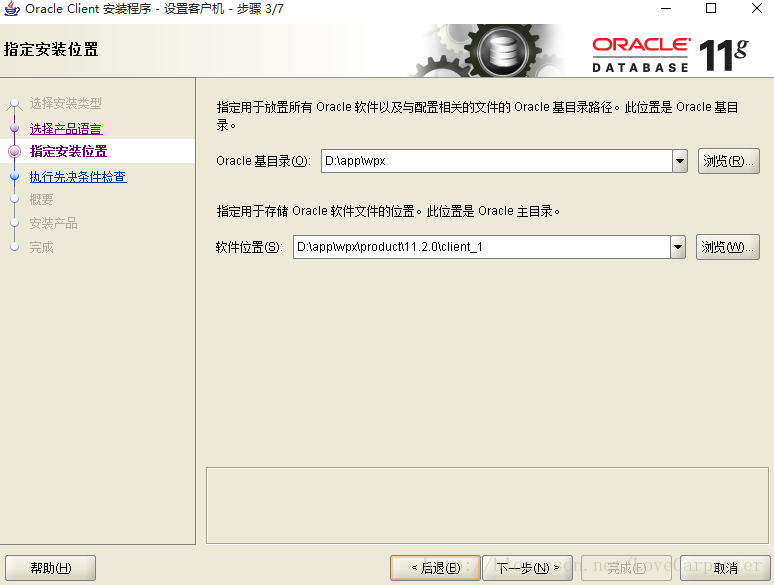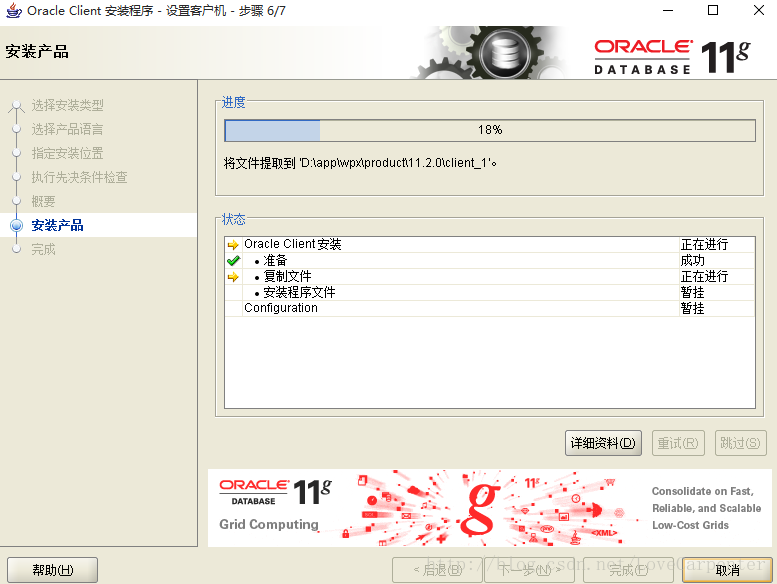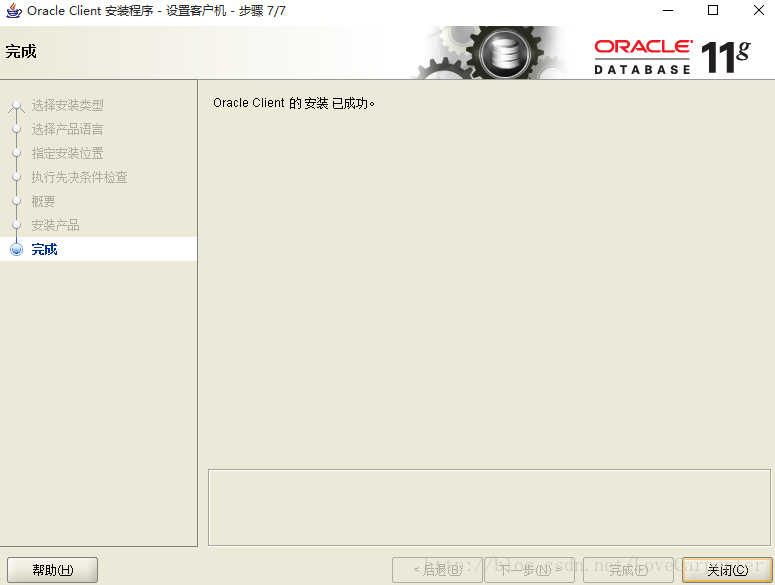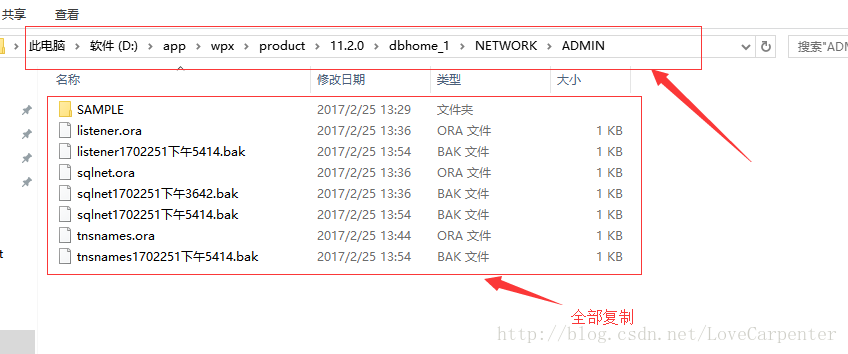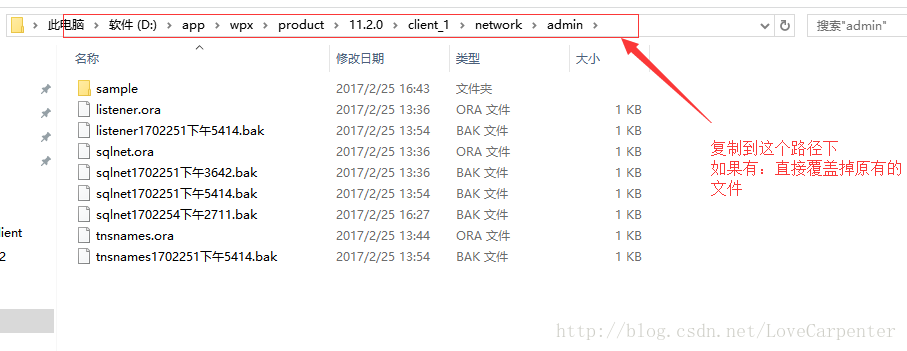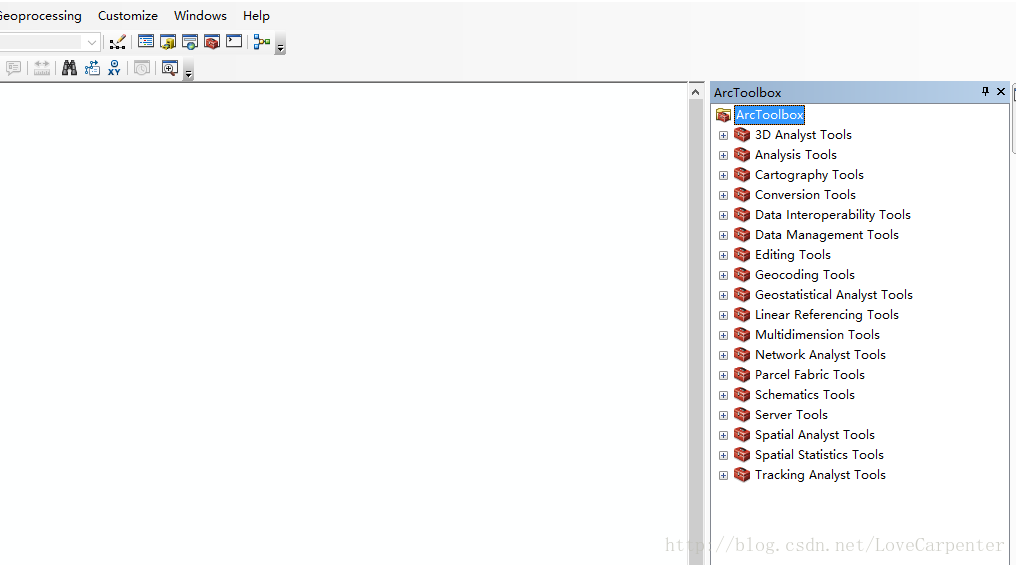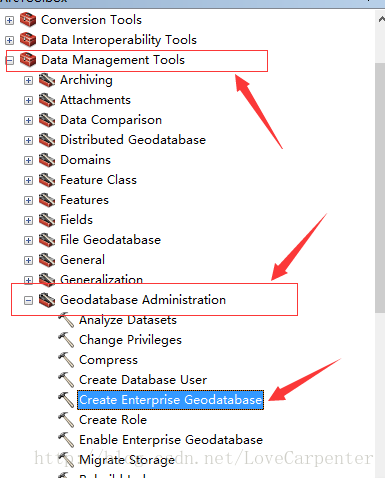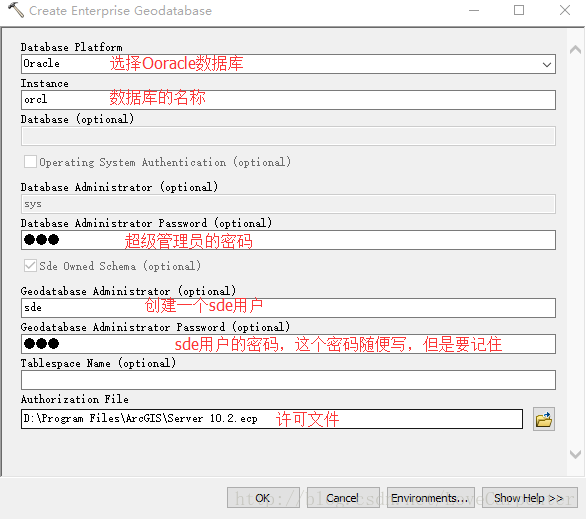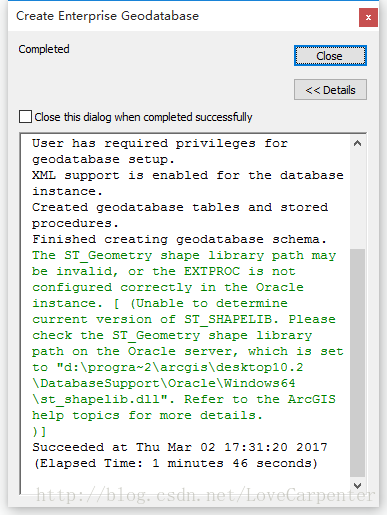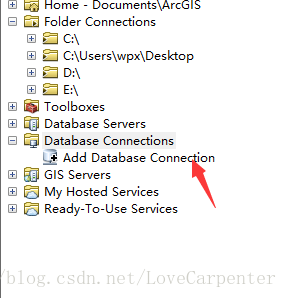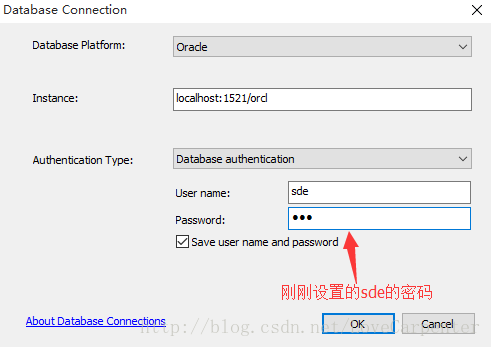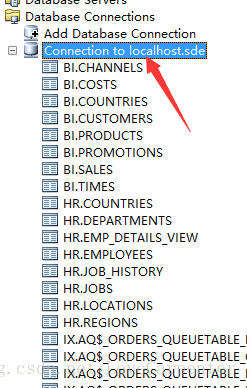https://my.oschina.net/zctzl/blog/909541
来自:https://blog.csdn.net/LoveCarpenter/article/details/59544858#21-至今为止32位客户端已经安装完毕了
1.引言
在某些需求下我们需要将空间数据存入数据库中,在公司中使用Oracle数据库还是比较多的,但是当大家想要利用ArcGIS链接Oracle数据库时会碰到各种各样的问题,对于新手来说,使用ArcGIS链接Oracle数据库简直就是噩梦,在本篇博客中就来介绍一下,如何利用ArcGIS链接Oracle数据库。
ArcGIS的客户端基本都是32位的,所以当我们链接数据库时需要保证数据库的客户端是32位的,但是在公司来说数据库服务器一般都是64位的,如果我们的数据库是64位的,那么我们就需要安装32位的客户端(仅仅安装32位的客户端,而我们的数据库依然是64位的,如果你数据库本身就是32位的,就不需要安装了),如何安装64位的oracle数据库,可以查看这一篇博客:64位Oracle数据库的安装
接下来我们就先来安装32位的客户端,然后在利用ArcGIS链接我们的Oracle数据库
2.安装Oracle32位客户端
- 首先我们下载32位的客户端,然后将压缩包解压(注:32位客户端下载地址为:Oracle32位客户端)
- 点击
setup安装32位客户端,选择安装类型
- 选择客户端的安装地址(注意:默认地址安装,软件会自动查找oracle服务器安装的地址)
- 点击下一步,安装完成
- 找到oracle自带的客户端安装地址(我的为:
D:appwpxproduct11.2.0dbhome_1) - 将自带客户端(64位客户端)的配置复制到32位客户端下面(注意:自带客户端和32位客户端的地址)
2.1 至今为止32位客户端已经安装完毕了
3.ArcGIS连接Oracle数据库
- 打开ArcMap->打开Arctoolbox
- 创建企业级数据库
- 设置数据库的参数(注:许可文件的下载地址为:ecp文件)
- 点击确定,创建成功
- 链接oracle数据库(点击创建数据库链接)
- 填写连接信息
- 链接成功